1、首先准备好图片,如果你对图片的要求比较高,也顺便可以先用PHOTOSHOP将图片编辑好。然后点开PHOTOSHOP的"文件"菜单
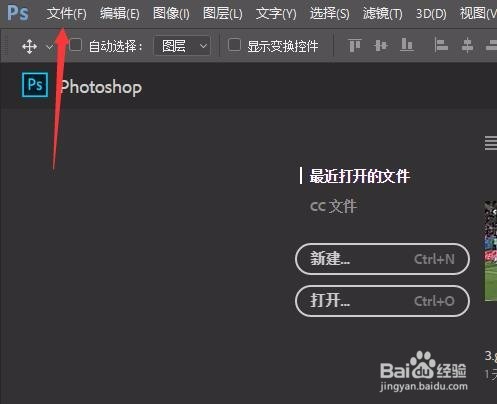
2、在”文件“菜单下,选择"自动”然后再选择“PDF演示文稿”

3、进入"PDF演示文稿“的界面后,点击”浏览“选择路径,找到你要生成PDF的图片,可以选择多张图片的。
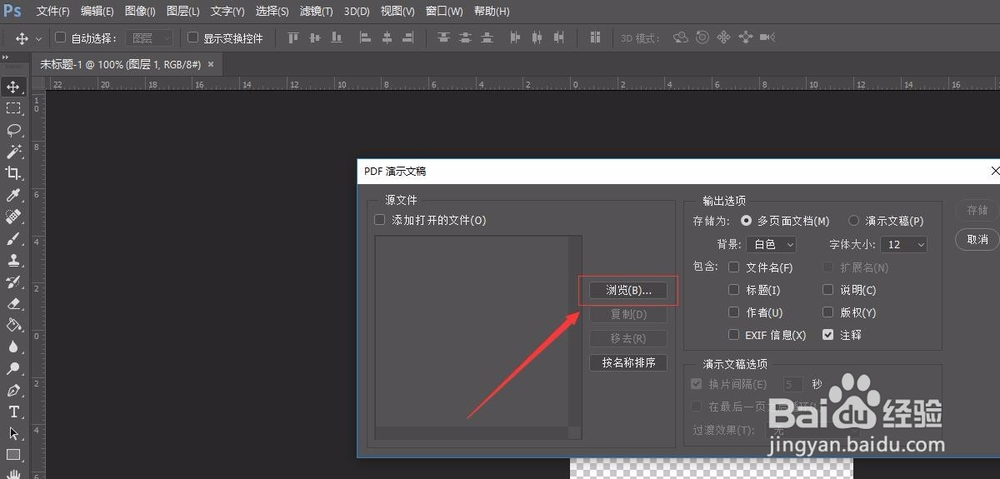
4、图片选取后,可以直接拖拉图片的名字,对图片进行自己需要的排序。还可以勾上自己想要的选项信息。处理好后,点击右上角的存储。
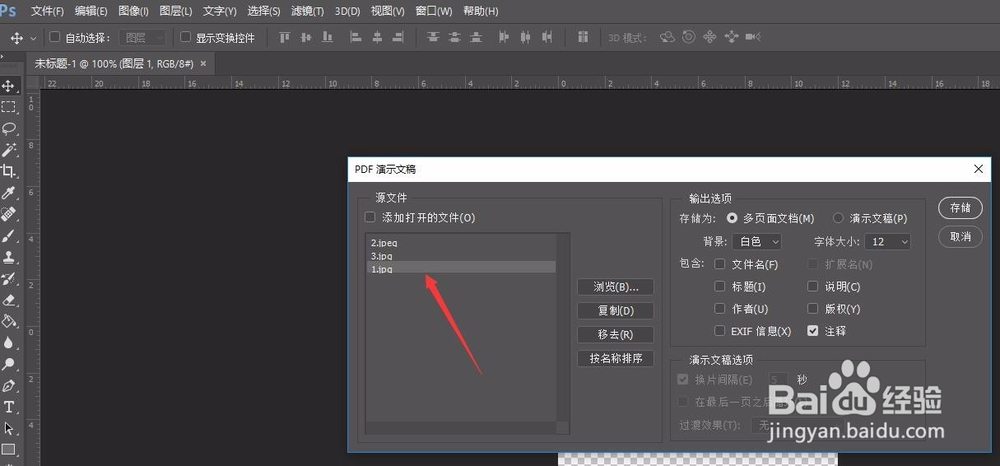
5、选择存储路径后,出现另一个界面,要选择质量等信息,选好后,点存储PDF,之后就完成了。
